Một số thủ thuật đơn giản giúp tăng tốc máy Mac
Ngoài thiết kế hào nhoáng và đắt tiền, dòng máy tính Mac của Apple luôn nổi tiếng nhờ tốc độ làm việc vô cùng đáng nể. Tuy nhiên, nó hoàn toàn có thể trở nên “ì ạch” sau một thời gian sử dụng nếu không được “chăm sóc” đúng cách.
Những mẹo nhỏ sau đây có thể sẽ giúp thiết bị máy tính cao cấp mang thương hiệu Apple của bạn hoạt động nhanh hơn.
Xóa các chương trình không dùng đến
Bạn hãy duyệt qua thư mục Applications và xem những ứng dụng nào không cần dùng nữa. Sau đó, sử dụng một chương trình gỡ cài đặt để giải phóng ổ cứng. Trong trường hợp này, AppZapper là ứng dụng có thể giúp ích cho bạn.
Giải phóng ổ cứng
Nếu ổ cứng của bạn chỉ còn chưa tới 10GB trống, điều đó có thể gây ra một số vấn đề với bộ nhớ ảo. Bạn có thể khắc phục điều này bằng cách xóa bớt đi những dữ liệu không dùng đến hoặc di chuyển sang ổ cứng ngoài.
Chạy Monolingual!
Máy Mac và nhiều chương trình bạn đã cài đặt thường có sẵn nhiều bộ ngôn ngữ khác nhau mà bạn có thể không bao giờ phải dùng tới. Hãy xóa chúng bằng ứng dụng miễn phí có tên Monolingual và giải phóng hàng trăm MB cho máy tính.
Đóng những chương trình chiếm nhiều bộ nhớ
Khởi động Activity Monitor từ trong thư mục Applications. Bạn có thể biết được những chương trình nào gây ngốn bộ nhớ nhất. Nếu bạn có thể tạm dừng chương trình nào thì nên làm ngay.
Sử dụng Dashboard để loại bỏ những widget không dùng
Video đang HOT
Mở Dashboard, nhấp chuột vào nút ở góc dưới bên trái màn hình rồi chọn Manage Widgets. Để loại bỏ những widget không cần sử dụng, chỉ cần chọn nút “X” ở góc trên mỗi mục.
Mở rộng bộ nhớ
RAM cho phép máy tính của bạn chạy nhiều chương trình một lúc. Nếu máy tính bắt đầu chậm chạp, nâng cấp RAM là một cách vừa rẻ vừa hữu hiệu. Bạn có thể mua RAM về tự lắp tại nhà, nhờ bạn bè hoặc nhân viên máy tính.
Xóa bớt những ứng dụng mở trong khi khởi động
Truy cập vào System Preferences> Accounts> Login Items. Duyệt qua danh sách ứng dụng xuất hiện tại đó, nếu có ứng dụng không cần kích hoạt ngay khi khởi động máy tính, hãy xóa chúng khỏi danh sách. Thao tác này làm giảm bớt gánh nặng cho máy tính mỗi khi khởi động.
Cập nhập phần mềm
Tốt nhất bạn nên đảm bảo máy tính của bạn đang chạy trên phiên bản phần mềm mới nhất. Sử dụng chương trình Software Update mọi lúc và tải cập nhật mới nhất. Điều đó có thể giúp giải quyết một số vấn đề phía sau màn hình khiến máy tính chạy chậm hơn.
Sử dụng trình duyệt web nhẹ
Chrome là chương trình được khuyên dùng do vừa chạy nhanh hơn vừa đỡ gây áp lực lên bộ nhớ máy tính hơn hẳn Safari.
Tắt máy và khởi động lại máy tính thường xuyên hơn
Máy tính Mac có một số công cụ có thể tự động bảo trì. Một vàitrong số đó chỉ hoạt động trong khi tắt máy và khởi động. Hãy tạo thói quen tắt máy thường xuyên ngay từ bây giờ.
Mua ổ rắn SSD
Ổ lưu trữ thể rắn SSD hoạt động như một USB nhưng nó cho phép bạn truy cập file nhanh chóng hơn. Nếu không muốn mua rời, tốt nhất bạn nên mua máy tính Mac mới có lắp đặt sẵn ổ SSD.
Đảm bảo máy tính luôn mát
Một máy tính nóng là không hề tốt. Nếu thiết bị của bạn trở nên quá nóng, hãy đặt một vài cái quạt gần nó hoặc sử dụng đế tản nhiệt.
Kích hoạt tính năng “repairing permissions”
Tính năng “repairing disk permissions” (cho phép sửa chữa ổ đĩa) có thể giúp máy tính của bạn chạy mượt mà hơn. Hãy mở Open Disk Utility từ thư mục Applications sau đó nhấn vào “Repair Disk Permissions”.
Theo VNE
Thủ thuật tối ưu ổ SSD cho máy Mac
SSD là loại ổ cứng thể rắn, sử dụng các chip nhớ NAND thay vì đĩa từ nên có tốc độ cao gấp nhiều lần HDD và giảm khả năng hư hại do sốc vật lý và cũng tiêu thụ ít điện năng hơn, độ ồn gần như bằng không, nhiệt năng toả ra ít. Tuy giá bán hiện tại còn cao, dung lượng thấp, tuổi thọ không bằng HDD nhưng ổ SSD đang được sử dụng ngày càng nhiều trên máy tính và đặc biệt là các dòng máy Mac.
Bật chế độ TRIM:
TRIM là tính năng có trên các hệ điều hành máy tính giúp xóa các tập tin có trên ổ cứng một cách triệt để. Tính năng này được mặc định kích hoạt trên máy tính Windows nhưng OS X thì KHÔNG. Thông thường, khi TRIM không được kích hoạt thì các tập tin khi người dùng đánh dấu xóa sẽ chỉ thực sự bị xóa đi đường dẫn trên giao diện người dùng chứ chưa bị xóa trên các ô nhớ của ổ cứng. Nhờ có TRIM mà ổ cứng của người dùng sẽ thực hiện tác vụ xóa hoàn toàn các tập tin được đánh dấu, giúp giảm thiểu tình trạng ghi đè file và tăng tốc độ cũng như tuổi thọ cho ổ SSD của bạn.
Giao diện ứng dụng Chameleon SSD Optimizer.
Để kích hoạt tính năng TRIM trên máy MAC, ta có thể sử dụng ứng dụng có tên là Chameleon SSD Optimizer. Ứng dụng này cho phép kích hoạt tính năng TRIM trên ổ SSD, tắt chế độ noatime (tính năng ghi file log cho mỗi tác vụ ghi/xóa lên ổ cứng)...
Một số tùy chọn nâng cao.
Không sử dụng các trình benchmark:
Thử nghiệm tốc độ trên một ổ SSD.
Do sử dụng các chip nhớ nên số lần đọc/ghi lên một ổ SSD sẽ ít hơn ổ HDD truyền thống. Chính vì lý do này nên các hãng sản xuất đều không khuyến khích người dùng sử dụng các ứng dụng đo tốc độ ổ cứng vì chúng sẽ thực hiện các thao tác đọc/ghi ở tần số cao. Thay vào đó, hãy tham khảo các bài thử nghiệm và đánh giá đã có trên mạng.
Sử dụng ổ cứng gắn ngoài hoặc gắn thêm 1 ổ HDD:
Sử dụng thêm một ổ cứng gắn ngoài là giải pháp lưu trữ tiết kiệm chi phí.
Dung lượng của các ổ SSD hiện tại đều thấp hơn ổ HDD do giới hạn công nghệ. Chỉ có một số ít ổ SSD có dung lượng lên tới hàng Terabyte nhưng đều có giá bán trên trời. Chính vì lý do này, giải pháp hữu hiệu cho người dùng là gắn thêm một ổ HDD vào máy Mac hoặc sử dụng thêm một ổ cứng gắn rời. Ổ SSD sẽ chứa phân vùng hệ điều hành để thực thi ứng dụng nhanh hơn, khởi động nhanh và các dữ liệu khác sẽ được lưu lên ổ HDD, giúp giảm tải cho ổ SSD. Bạn đọc cũng có thể tận dụng ổ HDD cũ và gắn thêm box để sử dụng như ổ cứng gắn rời.
Theo Genk
Khi PC thoái trào, MAC sẽ chết theo  Trước đây khi nhắc đến PC người ta thường nhắc đến Mac như là 1 sự đối lập. Khi PC thoái trào thì Mac cũng khó tránh khỏi chung số phận? Sau hàng năm trời tăng trưởng ấn tượng, sản lượng xuất đi của máy Mac đã sụt giảm trong năm 2012. Trong quí cuối cùng của năm, lượng máy Mac xuất xưởng...
Trước đây khi nhắc đến PC người ta thường nhắc đến Mac như là 1 sự đối lập. Khi PC thoái trào thì Mac cũng khó tránh khỏi chung số phận? Sau hàng năm trời tăng trưởng ấn tượng, sản lượng xuất đi của máy Mac đã sụt giảm trong năm 2012. Trong quí cuối cùng của năm, lượng máy Mac xuất xưởng...
 Bé trai khóc thét khi rơi thẳng từ mái nhà xuống đất: Đoạn camera khiến gia chủ run rẩy00:47
Bé trai khóc thét khi rơi thẳng từ mái nhà xuống đất: Đoạn camera khiến gia chủ run rẩy00:47 Người mẹ run rẩy, gào thét khi thấy con sốt cao, co giật vì cúm A: Lời cảnh báo sức khỏe trước tình hình dịch cúm00:59
Người mẹ run rẩy, gào thét khi thấy con sốt cao, co giật vì cúm A: Lời cảnh báo sức khỏe trước tình hình dịch cúm00:59 Lễ thành đôi của Vũ Cát Tường và bạn gái: Giới hạn hơn 100 khách, 1 chi tiết lạ chưa từng có01:27
Lễ thành đôi của Vũ Cát Tường và bạn gái: Giới hạn hơn 100 khách, 1 chi tiết lạ chưa từng có01:27 Clip kinh hoàng: Khoảnh khắc chiếc xe khách lật đổ trên đường vào nửa đêm khiến 29 người thương vong tại Phú Yên00:16
Clip kinh hoàng: Khoảnh khắc chiếc xe khách lật đổ trên đường vào nửa đêm khiến 29 người thương vong tại Phú Yên00:16 Tranh cãi giọng hát của Hoa hậu Thùy Tiên trong MV Top 1 Trending đang làm mưa làm gió Vpop05:01
Tranh cãi giọng hát của Hoa hậu Thùy Tiên trong MV Top 1 Trending đang làm mưa làm gió Vpop05:01 Ý tưởng gây sốc của Tổng thống Trump về Dải Gaza08:59
Ý tưởng gây sốc của Tổng thống Trump về Dải Gaza08:59 Phản ứng đầu tiên của ca sĩ Lynda Trang Đài trước tin bị bắt vì trộm cắp vặt04:13
Phản ứng đầu tiên của ca sĩ Lynda Trang Đài trước tin bị bắt vì trộm cắp vặt04:13 Đàm Vĩnh Hưng được tặng vàng, Nhật Kim Anh cúng Thần Tài sung túc00:55
Đàm Vĩnh Hưng được tặng vàng, Nhật Kim Anh cúng Thần Tài sung túc00:55 Dàn Anh Trai "chiến" nhau cực căng: Quang Hùng MasterD bị đánh bại05:01
Dàn Anh Trai "chiến" nhau cực căng: Quang Hùng MasterD bị đánh bại05:01 Cách Chu Thanh Huyền "quản" Quang Hải: "Em tính giờ, đúng giờ mà không có mặt ở nhà là mệt người"00:21
Cách Chu Thanh Huyền "quản" Quang Hải: "Em tính giờ, đúng giờ mà không có mặt ở nhà là mệt người"00:21 Nam xe ôm công nghệ làm hành động lạ rồi vái lạy 3 cái giữa đêm, gia chủ check camera xong thì không biết nên làm thế nào00:39
Nam xe ôm công nghệ làm hành động lạ rồi vái lạy 3 cái giữa đêm, gia chủ check camera xong thì không biết nên làm thế nào00:39Tin đang nóng
Tin mới nhất

Nâng cao và biến đổi hình ảnh của bạn bằng trình chỉnh sửa video trực tuyến CapCut

Cách đăng Facebook để có nhiều lượt thích và chia sẻ

Thêm nhiều bang của Mỹ cấm TikTok

Microsoft cấm khai thác tiền điện tử trên các dịch vụ đám mây để bảo vệ khách hàng

Facebook trấn áp hàng loạt công ty phần mềm gián điệp

Meta đối mặt cáo buộc vi phạm các quy tắc chống độc quyền với mức phạt 11,8 tỷ đô

Không cần thăm dò, Musk nên sớm từ chức CEO Twitter

Đại lý Việt nhập iPhone 14 kiểu 'bia kèm lạc'

Khai trương hệ thống vé điện tử và dịch vụ trải nghiệm thực tế ảo XR tại Quần thể Di tích Cố đô Huế

'Dở khóc dở cười' với tính năng trợ giúp người bị tai nạn ôtô của Apple

Xiaomi sa thải hàng nghìn nhân sự

Apple sẽ bắt đầu sản xuất MacBook tại Việt Nam vào giữa năm 2023
Có thể bạn quan tâm

Hot girl người Úc được Thiều Bảo Trâm và dàn dâu nhà giàu theo dõi: Sách mẫu cho mọi cô gái cần tóc đẹp
Làm đẹp
16:28:40 09/02/2025
Xe tang đâm trực diện vào chiếc xe tải, ai nấy đều hãi hùng khi nhìn vào đằng sau
Netizen
16:27:01 09/02/2025
Nga kiểm soát thành trì chiến lược, tiếp đà giành trọn Donbass
Thế giới
16:07:10 09/02/2025
HOT: Quỳnh Lương tổ chức đám cưới với thiếu gia Trà Vinh
Sao việt
16:02:56 09/02/2025
Erik "mất nhiệt" và cú lội ngược dòng ngoạn mục của "hoàng tử ballad"
Nhạc việt
15:59:55 09/02/2025
Các thành viên BLACKPINK bận rộn với các dự án cá nhân trước khi tái hợp
Nhạc quốc tế
15:51:08 09/02/2025
Tử vi tổng quan tuổi Thân năm Ất Tỵ 2025: Sự nghiệp thuận lợi, tài lộc rực rỡ, tình cảm có tin vui
Trắc nghiệm
15:45:05 09/02/2025
Khởi tố chủ nợ chém con nợ
Pháp luật
15:35:25 09/02/2025
Xe máy 'kẹp 3' đâm vào gốc cây làm 3 thanh niên tử vong tại chỗ
Tin nổi bật
15:31:41 09/02/2025
Nhà - xe của bầu Đức, món tiền thưởng "lệch pha" của bầu Hiển & món quà triệu đô cho Nguyễn Xuân Son
Sao thể thao
14:27:24 09/02/2025
 Microsoft xác nhận Xbox One cũng cho phép tải game từ xa
Microsoft xác nhận Xbox One cũng cho phép tải game từ xa Có nên mua Samsung Galaxy S4 nữa không?
Có nên mua Samsung Galaxy S4 nữa không?

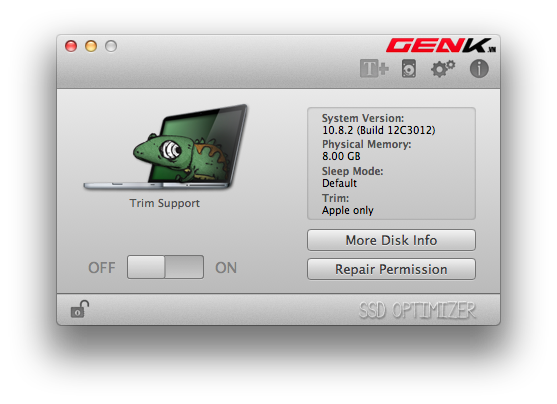
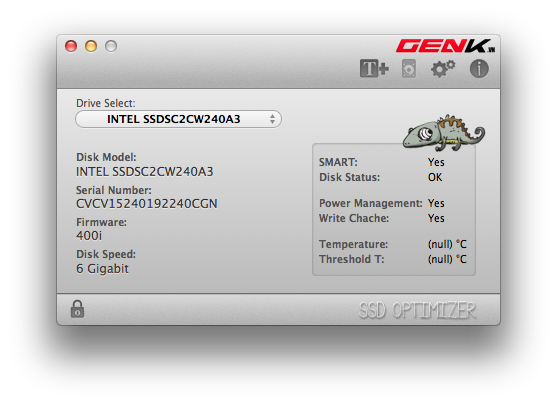
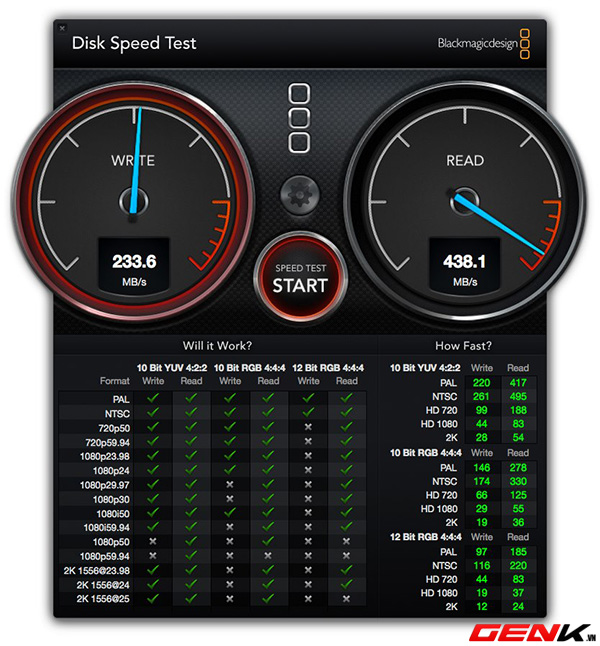

 Gia đình Bill Gates vẫn 'cấm cửa' đồ Apple
Gia đình Bill Gates vẫn 'cấm cửa' đồ Apple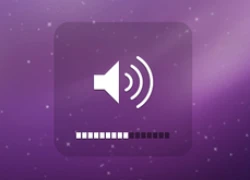 Khuếch đại âm thanh máy Mac với ứng dụng Boom
Khuếch đại âm thanh máy Mac với ứng dụng Boom Apple từ bỏ Intel, có phải muốn là được?
Apple từ bỏ Intel, có phải muốn là được?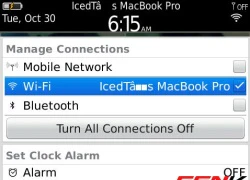 Biến máy Mac thành trạm phát Wi-Fi
Biến máy Mac thành trạm phát Wi-Fi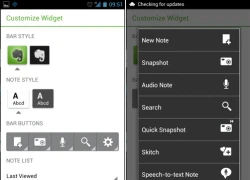 Evernote cho Mac bản 5 có nhiều tính năng mới
Evernote cho Mac bản 5 có nhiều tính năng mới Hướng dẫn cài đặt OS X Mountain Lion trên PC
Hướng dẫn cài đặt OS X Mountain Lion trên PC Chồng Từ Hy Viên lâm nguy: Giam mình, không mở miệng nói chuyện vì lý do này sau cú sốc mất vợ
Chồng Từ Hy Viên lâm nguy: Giam mình, không mở miệng nói chuyện vì lý do này sau cú sốc mất vợ Khách tố quán bánh mì ở Hà Nội bán 'thịt mốc đen', chủ quán phản bác ra sao?
Khách tố quán bánh mì ở Hà Nội bán 'thịt mốc đen', chủ quán phản bác ra sao? Chồng cũ Từ Hy Viên nổi điên, mẹ chồng cũ "mặt dày" la lối sau khi dính đòn trừng phạt nặng
Chồng cũ Từ Hy Viên nổi điên, mẹ chồng cũ "mặt dày" la lối sau khi dính đòn trừng phạt nặng
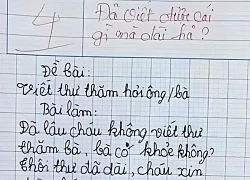 Bài tập làm có pha "bẻ lái" bị chấm dưới điểm trung bình, cô giáo không kìm được phải phê thêm 8 chữ
Bài tập làm có pha "bẻ lái" bị chấm dưới điểm trung bình, cô giáo không kìm được phải phê thêm 8 chữ Từ Hy Viên vừa qua đời 7 ngày, hình ảnh gia đình tụ tập bên bánh kem gây dậy sóng MXH
Từ Hy Viên vừa qua đời 7 ngày, hình ảnh gia đình tụ tập bên bánh kem gây dậy sóng MXH Đoạn video trước cửa nhà ghi lại cảnh tượng khiến triệu người bật khóc: Cha mẹ hết tình, sao người chịu khổ lại là con cái?
Đoạn video trước cửa nhà ghi lại cảnh tượng khiến triệu người bật khóc: Cha mẹ hết tình, sao người chịu khổ lại là con cái? 3 năm với chồng mới là thời gian hạnh phúc nhất cuộc đời Từ Hy Viên
3 năm với chồng mới là thời gian hạnh phúc nhất cuộc đời Từ Hy Viên Nữ sinh mất tích bí ẩn ở TPHCM được tìm thấy tại Trung Quốc
Nữ sinh mất tích bí ẩn ở TPHCM được tìm thấy tại Trung Quốc Danh tính các nạn nhân tử vong trong xe khách bị lật ở Phú Yên
Danh tính các nạn nhân tử vong trong xe khách bị lật ở Phú Yên Bức ảnh làm lộ chuyện 2 con Từ Hy Viên bị bỏ bê nghiêm trọng sau khi đột ngột mất mẹ
Bức ảnh làm lộ chuyện 2 con Từ Hy Viên bị bỏ bê nghiêm trọng sau khi đột ngột mất mẹ Ca sĩ Lynda Trang Đài sau khi bị bắt vì ăn trộm: Có động thái lạ trên MXH, dàn sao hé lộ tình trạng bất ổn
Ca sĩ Lynda Trang Đài sau khi bị bắt vì ăn trộm: Có động thái lạ trên MXH, dàn sao hé lộ tình trạng bất ổn Nóng: Tro cốt Từ Hy Viên bị phản đối đặt tại nhà, gia đình phải đưa ra quyết định an táng gây xót xa
Nóng: Tro cốt Từ Hy Viên bị phản đối đặt tại nhà, gia đình phải đưa ra quyết định an táng gây xót xa Đòn trừng phạt chồng cũ Từ Hy Viên và mẹ chồng cũ sau trò lố lợi dụng cái chết của minh tinh
Đòn trừng phạt chồng cũ Từ Hy Viên và mẹ chồng cũ sau trò lố lợi dụng cái chết của minh tinh Hành khách trong vụ tai nạn ở Phú Yên: Đi Đà Lạt chụp ảnh cưới thì bị nạn
Hành khách trong vụ tai nạn ở Phú Yên: Đi Đà Lạt chụp ảnh cưới thì bị nạn Đoạn văn 85 chữ miêu tả ông nội của học sinh tiểu học khiến cả cõi mạng cười bò, "nạn nhân" đọc xong ho nguyên 1 bản giao hưởng
Đoạn văn 85 chữ miêu tả ông nội của học sinh tiểu học khiến cả cõi mạng cười bò, "nạn nhân" đọc xong ho nguyên 1 bản giao hưởng Thiều Bảo Trâm đăng đàn ẩn ý, 1 chi tiết dự sắp bùng drama giữa lúc tình cũ nghi hẹn hò Hoa hậu?
Thiều Bảo Trâm đăng đàn ẩn ý, 1 chi tiết dự sắp bùng drama giữa lúc tình cũ nghi hẹn hò Hoa hậu?